شاشة الموت الزرقاء أو الشاشة الزرقاء أو Blue Screen Of Death واختصارها BSOD هي عادةً دليل على وجود مشكلة خطيرة في الكمبيوتر، قد تكون مرتبطة بأخطاء الهاردوير أو السوفتوير. تظهر الشاشة الزرقاء عندما يتعرض الكمبيوتر إلى خطأ لا يُمكنه التعافي منه، فيضطر إلى إعادة تشغيل نفسه بالقوة لتفادي المخاطر المحتملة.
الشاشة الزرقاء
الغرض الأساسي من الشاشة الزرقاء هو تجنب حدوث المزيد من الضرر لنظام التشغيل أو مكونات الكمبيوتر. من الممكن أن تظهر الشاشة الزرقاء لأسباب عديدة مثل عمليات التركيب الخاطئة لقطع الهاردوير وخاصة كارت الشاشة، أو بسبب تثبيت تعريفات غير متوافقة مع النظام وقطع الهاردوير المتصلة بالجهاز، أو بسبب تثبيت برامج غير متوافقة، أو بسبب الفيروسات.
قد يهمك: حل مشكلة اختفاء علامة الواي فاي من شريط المهام على ويندوز
من النادر ظهور الشاشة الزرقاء بسبب المشكلات المرتبطة بارتفاع درجات الحرارة، ومع ذلك، لا تستبعد ظهورها بسبب المشكلات ذات الصلة. للأسف الشديد، لا يتم حل مشكلة الشاشة الزرقاء بشكل تلقائي. وإذا لم تتدخل لإيجاد حل مناسب ونهائي لها، فقد تعاود الظهور مرارًا وتكرارًا إلى أن تتسبب في انهيار نظام التشغيل بالكامل أو قد تصل إلى تلف إحدى مكونات الهاردوير في أسوأ الأحوال. لذلك، دعونا نرى ما هي الأسباب المحتملة لظهور الشاشة الزرقاء وكيف يُمكن تجنبها قدر الإمكان وما هي الحلول المقترحة لتفادي ظهورها.
■ تعريفات قديمة أو غير متوافقة
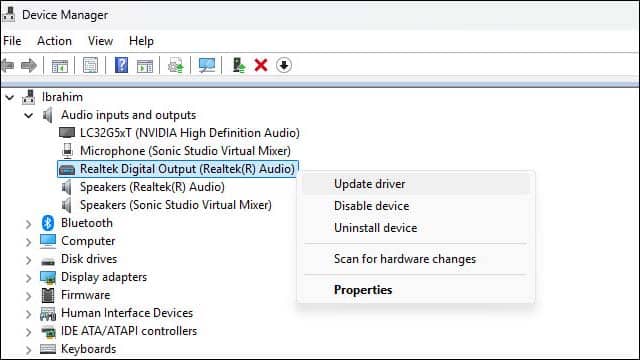
السبب الأكثر شيوعًا لمشكلة الشاشة الزرقاء هو تثبيت تعريفات “Drivers” غير متوافقة من نظام التشغيل أو مكونات الكمبيوتر. لتوضيح الأمر بصورة بسيطة: إذا كنت تمتلك كارت شاشة GeForce RTX 3060 Ti، فيجب أن تقوم بتحميل تعريف كارت الشاشة من موقع شركة انفديا الرسمي، بشرط أن يتوافق مع نظام التشغيل الخاص بك سواء كان Windows 10 أو Windows 11 بشكل مثالي.
نفس الأمر بالنسبة لبقية أجزاء الكمبيوتر – كروت الصوت وكروت الشبكة ومحركات التخزين المتصلة باللوحة الأم وشريحة اللوحة الأم وشريحة البلوتوث وكل شيء آخر. يجب أن تقوم بتحميل التعريفات المتوافقة مع اللوحة الأم ومكونات جهازك بدقة متناهية، وبما يتوافق مع نوع نظام التشغيل ونواته التي تستخدمها سواء كانت 32bit أو 64bit.
أحيانًا أخرى تكون التعريفات القديمة والتالفة هي السبب في حدوث مشكلة الشاشة الزرقاء، خاصة إذا لم تكن قمت بتحديث التعريفات منذ فترة زمنية طويلة. من المفترض أن ويندوز 10/11 يقوم بتنزيل التعريفات الحديثة من تلقاء نفسه وتثبيت ما يتوافق منها مع نظامك ومكوناتك، ولكن هذا لا يعني بالضرورة أنه سيكون قادرًا على تنزيل جميع التعريفات المطلوبة لجهازك أو تحديث القديم منها. أحيانًا يقوم الويندوز بتنزيل تحديثات جديدة لبعض الوظائف والميزات التي تتعارض مع التعريفات القديمة لمكونات الهاردوير، وهذا هو أحد أسباب ظهور الشاشة الزرقاء لأنك لم تقم بتحديث تعريفات جهازك بشكل يتماشى مع تحديثات الويندوز الجديدة.
من الممكن أيضًا أن تتعرض تعريفات الجهاز للعديد من المشاكل والأخطاء، الأمر الذي يؤدي إلى تلفها في النهاية. تحدث هذه المشكلة لأسباب لا حصر لها. ولكن إذا تعرضت بعض ملفات تعريفات الكمبيوتر إلى التلف، فمن المؤكد أنك ستبدأ في مواجهة العديد من المشاكل التي لها علاقة بالأداء واستقرار نظام التشغيل.
لذا، يجب أن تقوم بتنزيل التعريفات الجديدة لجهازك من الموقع الرسمي للشركة المُصنعة من قسم “Drivers” أو “Download” الموجود في صفحة طراز اللاب توب أو اللوحة الأم الخاصة بك، وقم بفعل الشيء نفسه مع كارت الشاشة الخاص بك. إذا كنت تستخدم حلول تخزين صلبة M.2 PCIe SSD، فقم بتحميل البرامج المصاحبة لها من موقع الشركة المصنعة، على الرغم من إنك قد لا تحتاج لها في معظم الأحوال لأنها ليست تعريفات برمجية بالمقام الأول وإنما هي مجرد برامج لإدارة حلول التخزين ومراقبة حرارتها.
يمكنك أيضًا تحديث تعريفات جميع مكونات الكمبيوتر من أداة مدير الأجهزة “Device Manager” المُضمنة في نظام التشغيل. قم بفتح مدير الأجهزة وابدأ في عمل “Update Driver” لكل قطع الهاردوير. ومع ذلك، فكما أشرنا منذ قليل، عادةً ما يكون تنزيل التعريفات من موقع الشركة المُصنعة لقطع الهاردوير أفضل كثيرًا من الاعتماد على تعريفات نظام التشغيل. ولكن إذا تبين لك أن الشركة المُصنعة للاب توب أو اللوحة الأم أو كروت الشاشة والصوت والشبكة توقفوا بشكل نهائي بسبب انتهاء فترة الدعم الرسمية لها، فيمكنك حينها الاعتماد على التعريفات الموجودة على خوادم شركة مايكروسوفت. هناك أيضًا توصيات إيجابية ببرنامج مثل Driver Booster.
اقرأ أيضًا: كيفية التحقق من اقصى سرعة لكرت الشبكة على الكمبيوتر
■ ملفات النظام التالفة
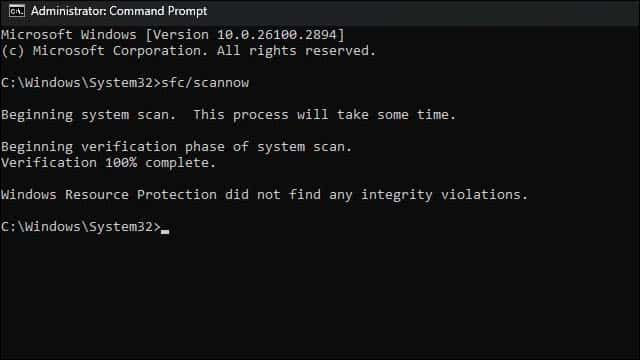
أحيانًا كثيرة تتعرض التعليمات البرمجية لنظام التشغيل إلى التلف. لماذا تتعرض هذه الملفات إلى التلف، تتساءل؟ حسنًا، يحدث هذا بسبب انقطاع التيار الكهربائي فجأة عن الكمبيوتر وإغلاق الكمبيوتر بطريقة غير صحيحة، وهي للأسف مشكلة خارجة عن نطاق سيطرتك في جميع الأحوال إلا إذا فكرت في شراء جهاز مانع انقطاع التيار الكهربائي.
في بعض الحالات الأخرى، تتعرض ملفات النظام للتلف بسبب الضرر الناجم عن الإصابة بالفيروسات والبرمجيات الضارة، أو بسبب تثبيت برامج معينة مسؤولة عن تحسين أداء الكمبيوتر. أحيانًا، بعض البرامج التي يتم تطويرها بطريقة غير احترافية تتسبب في تلف ملفات النظام التشغيل وتُحدث ضررًا عميقًا في التعليمات البرمجية المسؤولة عن إدارة النظام.
أيضًا من الممكن أن يؤدي التلاعب في ملفات وسجلات النظام بدون خبرة في ظهور الشاشة الزرقاء نتيجة تلف في ملفات السجلات. في الواقع، هناك أسباب كثيرة لا حصر لها قد تؤثر سلبًا على استقرار نظام التشغيل، سواء كانت بسبب تلف ملفات النظام نتيجة التلاعب فيها بدون خبرة أو بسبب بعض البرامج والتطبيقات التابعة لجهة خارجية التي تحاول التعديل على تعليمات النظام بطريقة غير احترافية فتؤدي في النهاية إلى تلف ملفات إدارة نظام التشغيل.
يمكنك تجربة إصلاح ملفات ويندوز التالفة عبر أداة SFC/SCANNOW المضمنة في موجه الأوامر CMD على ويندوز، ولكن يجب تشغيلها بصلاحيات المدير. هذه الأداة تستغرق بعض الوقت لفحص ملفات النظام وإصلاحها بشكل تلقائي، لذا، تحلى قليلاً بالصبر. ومع ذلك، لكي نكون صادقين معكم، فقلما ما تستطيع أداة sfc/scannow إصلاح جميع الملفات المعطوبة. يؤسفني أن أخبركم أنه في معظم الأحوال ستضطرون إلى إعادة تثبيت نسخة ويندوز نظيفة من الصفر لحل مشكلة الشاشة الزرقاء الناجمة عن تلف ملفات وتعليمات نظام التشغيل.
■ أعطال الهاردوير

إذا فعلت كل ما في وسعك للتأكد من سلامة ونظافة نسخة الويندوز التي تستخدمها، وتأكدت بنسبة 100% من توافق التعريفات مع مكونات جهازك، والكمبيوتر خالي تمامًا من الفيروسات، ولكن لا تزال مشكلة الشاشة الزرقاء تلاحقك حتى الآن، فلا يسعنا سوى الشك في تلف إحدى قطع الهاردوير بجهازك، وتحديدًا أقراص التخزين أو كارت الشاشة أو الرامات.
لذا، يجب أن تبدأ في فحص وتجربة مكونات جهازك واحدةً تلو الأخرى. ابدأ في فحص رامات الكمبيوتر واختبارها بشكل صحيح، مع استخدام قطعة واحدة من الذاكرة في كل مرة. بمعنى إذا كنت تمتلك Kit مكون من قطعتين أو أربع قطع، فقم باستخدام قطعة واحدة فقط في كل مرة، ويمكنك أيضًا تجربة توصيل الرام بمنفذ Socket مختلف عن الآخر لاستبعاد أي مشاكل في الرامات أو البنوك الخاصة بها.
إذا كنت تستخدم كارت شاشة خارجي ولديك كارت شاشة داخلي في المعالج المركزي، فقم بفصل كارت الشاشة الخارجي وابدأ في استخدام الكارت الداخلي بالمعالج المركزي لبعض الوقت. فإذا اختفت المشكلة تمامًا، فهذا دليل على وجود مشكلة في كارت الشاشة الخارجي. بعد ذلك يجب أن تبدأ في فحص حالة الهارد ديسك والتأكد من صحته وعدم وجود أي قطاعات تالفة Bad Sectors على الهارد، وخاصة الهارد المُستخدم لتثبيت نظام الويندوز لأن القطاعات التالفة على هارد النظام هي سبب رئيسي لتلف ملفات النظام والتعليمات المسؤولة عن إدارته بصورة طبيعية.
اقرأ أيضًا: أفضل طرق مراقبة استهلاك النت على الكمبيوتر والهاتف
■ البرامج التالفة
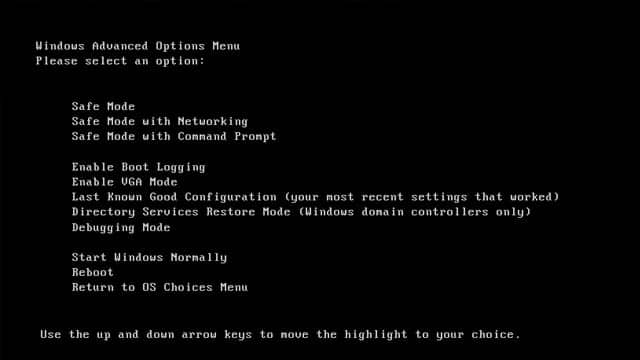
إذا كنت تلاحظ أن مشكلة الشاشة الزرقاء ظهرت بالتزامن مع تثبيت إحدى البرامج على جهاز الكمبيوتر، فيجب أن تقوم بإزالة تلك البرامج من جهازك. أثناء عمليات الفحص للكمبيوتر، حاول أن تتوقف عن تثبيت معظم البرامج الثانوية التي لا تحتاج لها بشكل أساسي واكتفِ بالبرامج والتعريفات الأساسية فقط.
ولكن يجب أن تعلم أنه أحيانًا تتسبب مشكلات البرامج الغير متوافقة أو التي تعرضت بياناتها للتلف بسبب الفيروسات وعمليات التثبيت الغير صحيحة في مشكلة الشاشة الزرقاء لأن نظام التشغيل غير قادر على التعامل معها بصورة سليمة. يمكنك الدخول إلى الوضع الآمن على ويندوز وتجربة النظام لبعض الوقت. ومع ذلك، سيكون من الأفضل إذا قمت باستخدام النظام بشكل طبيعي دون الوضع الآمن للتحقق من المشكلة بشكل أفضل.
■ الفيروسات

تتسبب الفيروسات طيلة الوقت في جميع أنواع المشكلات، وإذا لم يتم التخلص منها بشكل سريع وفعّال، قد تزداد خطورة الوضع إلى أن تتسبب بتلف الأجهزة. تستطيع الفيروسات منعك من استخدام الكمبيوتر بشكل طبيعي، وأحيانًا تستطيع إتلاف ملفات نظام التشغيل. لذلك، يُستحسن أن تستخدم برنامج قوي في مكافحة الفيروسات مثل Malwarebytes أو Bitdefender لكونهما متاحين في إصدارات مجانية. يجب أن تسمح لهما بفحص الكمبيوتر في الوضع العميق للعثور على أي برامج ضارة مخفية في قطاع نظام التشغيل أو أقسام التخزين الأخرى.
الخلاصة
قد يستغرق حل مشكلة الشاشة الزرقاء على جهازك الكثير من الوقت والجهد. ولكن إذا كنت تعرف من أين تبدأ، فقد تتمكن من إصلاحها على وجه السرعة. غالبًا ما تحدث الشاشة الزرقاء بسبب أخطاء السوفتوير وعدم توافق التعريفات أو استخدام تعريفات قديمة للغاية مع النظام. يمكنك استخدام الكمبيوتر بدون تعريفات لبعض الوقت. ولكن إذا ظهرت لك الشاشة الزرقاء أثناء تثبيت تعريف كارت الشاشة أو كارت الصوت، فهذا دليل قاطع على عدم توافق التعريف مع الجهاز والنظام أو وجود عطل فني في كارت الشاشة أو كارت الصوت.
اقرأ المزيد: طريقة قياس سرعة محول الشبكة السلكي واللاسلكي على ويندوز
****************************

